Cómo reproducir Spotify en un televisor Samsung (actualizado en 2025)
Spotify es uno de los servicios de transmisión de música que son famosos entre los entusiastas de la música porque ofrece una amplia gama de catálogos de música de diferentes artistas de todo el mundo. Aparte de eso, es fácil de usar y también se puede acceder fácilmente a cualquier dispositivo, como teléfonos inteligentes, altavoces inteligentes y computadoras. Pero sabes que tu tambien puedes jugar Spotify en Samsung TV o cualquier televisor inteligente?
¡Si, lo lees correctamente! Puede parecer poco común para algunos, pero debido a los continuos avances tecnológicos, ahora también puede usar su televisor para reproducir sus canciones favoritas de Spotify como cualquier dispositivo. Esto podría llevar su experiencia musical al siguiente nivel, especialmente si tiene un buen sistema de altavoces envolventes conectado a su televisor Samsung.
Entonces, ¿qué vas a esperar en esta publicación? Bueno, aquí hablaremos sobre la compatibilidad de la aplicación Spotify en Samsung TV, por qué algunos no pueden encontrarla en su tienda de aplicaciones, cómo solucionarlo si alguna vez descarga su aplicación Spotify y los métodos fáciles que puede usar. que puedes reproducir música de Spotify en Samsung TV. ¿Interesante verdad? ¿Entonces que estamos esperando? Hagamos rodar la pelota.
Guía de contenido Parte 1. ¿No puede encontrar la aplicación Spotify en Samsung Smart TV?Parte 2. ¿Cómo reproducir música de Spotify en un televisor Samsung?Parte 3. Conclusión
Parte 1. ¿No puede encontrar la aplicación Spotify en Samsung Smart TV?
Spotify amplió su asociación con Samsung en 2022. Samsung y Spotify estaban trabajando juntos en una serie de integraciones multiplataforma que involucraban teléfonos, auriculares, relojes, televisores y más de Samsung. Una de las preguntas que encuentran los usuarios que circulan en línea es que algunos parecen no poder reproducir Spotify en el televisor Samsung porque no pueden encontrar la aplicación Spotify.
Entonces, ¿cuál es la razón de esto? En realidad, Spotify requiere un sistema operativo específico que es la versión 2.3 de Tizen y superior, por lo tanto, si su televisor Samsung no tiene este sistema operativo, entonces realmente no puede encontrar Spotify en él. Además, esta versión está disponible en televisores Samsung fabricados a partir de 2015. En 2022, Spotify anunció la continuación de su acuerdo de preinstalación, en el que cualquier persona que compre un Samsung Smart TV o un teléfono Samsung Galaxy 2022 recibirá la aplicación Spotify ya instalada en el dispositivo.
¿Cómo arreglar la aplicación Spotify que no funciona en Samsung Smart TV?
Al igual que lo que habíamos discutido anteriormente, una razón podría ser que el sistema operativo o modelo de su televisor inteligente Samsung no es compatible con la aplicación Spotify. Si es así, tal vez pueda intentar actualizar su televisor Samsung y reinstalar la aplicación Spotify. Incluí aquí formas de actualizar su televisor inteligente Samsung.
1. Uso de Internet que está conectado a su televisor Samsung
Si tiene una conexión a Internet en su televisor Samsung, puede configurarlo automáticamente para actualizar su televisor inteligente.
- Abra el menú Configuración en su televisor.
- Seleccione Soporte> Actualización de software.
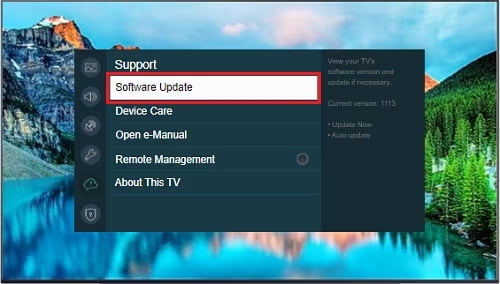
- Se mostrará la versión actual del software de su TV. Si hay una actualización disponible para su televisor, toque Actualizar ahora.
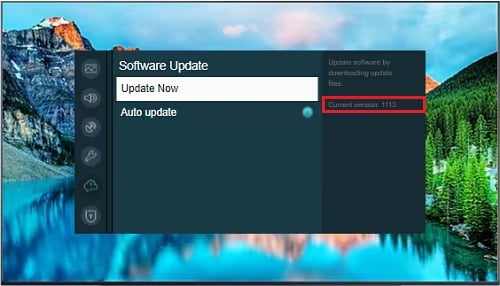
- Espere mientras el televisor busca actualizaciones disponibles.
- Para finalizar, seleccione Aceptar.
2. Usando su USB
Primero, debe visitar el Centro de descargas de Samsung, luego seleccionar el tipo de producto o simplemente ingresar el número de modelo para ser más específico. A continuación, descargue el archivo de firmware de su televisor en la página de soporte. Una vez que se complete la descarga, cópielo en su USB (Nota: no debería estar dentro de ninguna carpeta porque el televisor Samsung podría no leerlo) y luego conéctelo a su televisor. A continuación, con el uso de su control remoto, vaya a la configuración, luego seleccione Soporte, luego haga clic en Actualizar ahora, y luego haga clic en Sí, buscará automáticamente la actualización.
Finalmente, cuando ya haya actualizado su televisor Samsung, puede intentar reinstalar la aplicación Spotify y ver si puede descargarla.
¿Spotify es gratuito en Samsung TV?
¡Absolutamente! Anteriormente, la aplicación Spotify en TV solo estaba limitada a usuarios premium, pero ahora, un usuario gratuito también puede acceder a ella para aquellos que tienen un televisor Samsung producido en el año 2015 o posterior. Sin embargo, se espera que los usuarios gratuitos encuentren muchos anuncios y que las acciones se vean limitadas, a diferencia de los usuarios premium. Pero de todos modos, no es mala idea que aún puedas reproducir Spotify en el televisor Samsung.
Parte 2. ¿Cómo reproducir música de Spotify en un televisor Samsung?
Entonces, procedamos con los métodos que puede usar para poder reproducir Spotify en Samsung TV. Presenté aquí dos métodos que creo que son más fáciles y efectivos.
Método 1. Configuración de su aplicación Spotify directamente en Samsung TV
Con el uso de su televisor Samsung inteligente, puede descargar la aplicación Spotify directamente en él, solo vea los siguientes pasos que proporcioné a continuación sobre cómo puede descargar la aplicación. (Tenga en cuenta que este método funciona para 2015 o los últimos modelos de TV Samsung, por lo tanto, primero verifique el modelo de su TV antes de descargar la aplicación Spotify en su TV Samsung)
- Con el control remoto de su televisor Samsung, haga clic en el botón SMART HUB.
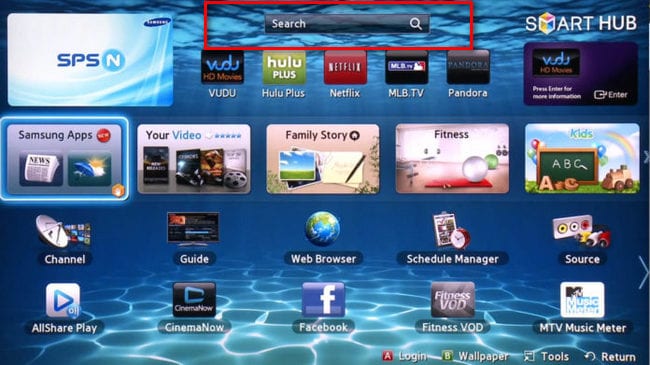
- En el cuadro de aviso de arriba, busque y busque "Spotify".
- A continuación, después de encontrar la aplicación Spotify, puede seleccionarla presionando el botón "Enter" del control remoto de su televisor Samsung. Luego, espere hasta que aparezca una ventana de Spotify en la pantalla de su televisor y confirme la descarga.
- Una vez que descargó la aplicación Spotify en su Smart TV, puede iniciar sesión ingresando sus detalles de Spotify directamente en su televisor Samsung o también puede usar su teléfono, computadora portátil o tableta y elegir Samsung TV en la lista de Dispositivos disponibles. ¡Fantástico! Ahora puede reproducir Spotify en su televisor Samsung.
Método 2. Transferir la lista de reproducción de Spotify a Samsung TV
Otro método que puede ayudarlo a reproducir Spotify Music en Samsung TV es con el uso de una herramienta profesional llamada Convertidor de Spotify de AMusicSoft. Este software le permite descargar cualquier música de Spotify que deseaba reproducir en su televisor Samsung. Al mismo tiempo, no solo descarga sino también convierte la canción de Spotify a formato MP3 u otros formatos estándar que sean compatibles con el dispositivo que vayas a utilizar.
Además, si utiliza este programa, las canciones que haya descargado serán suyas para siempre incluso sin premium. ¡Sí, has leído bien! porque tiene esta característica que elimina la Protección DRM que está encriptado en las pistas, lo que significa que puede reproducirlo y escucharlo tanto como desee y reproducirlo en cualquier dispositivo que tenga, como su televisor Samsung.
Entonces, para probar este método, primero debes descargarlo e instalarlo en tu computadora. Su instalador es compatible con Windows y Mac. Después de instalarlo, aquí tienes una guía rápida sobre cómo usar AMusicSoft Spotify Converter y reproducir Spotify en un televisor Samsung.
Descargar gratis Descargar gratis
Paso 1: Inicie el software y seleccione las canciones de Spotify
Ejecute AMusicSoft Spotify Converter en su computadora, espere hasta que Spotify se cargue y luego ingrese los datos de su cuenta. Luego, seleccione las canciones que le gusten arrastrándolas y soltándolas en la interfaz principal del software.

Paso 2: establecer los parámetros de salida
Después de terminar de seleccionar las canciones, configure el formato de salida y la carpeta de destino en la que desea guardar la copia electrónica de las pistas.

Paso 3: comienza a convertir las canciones haciendo clic en el botón "Convertir"
Una vez que todo esté listo, ahora puede hacer clic en el botón "Control" para comenzar a convertir. El progreso de su conversión se mostrará en la interfaz principal. La duración también depende del número de pistas que seleccionó. Una vez completada la conversión, puede ver la salida en el destino que estableció.

Paso 4: Transfiere y reproduce Spotify en Samsung TV
Con el uso de su USB, vaya a la carpeta donde se guardó la canción convertida y luego cópielos en su unidad USB. Después de eso, retire de forma segura su unidad USB y luego insértela en el puerto USB de su televisor Samsung. ¡Viola! ¡Finalmente puedes reproducir Spotify Music en Samsung TV sin limitación!
Parte 3. Conclusión
¿No es sorprendente que después de leer esta publicación, finalmente pueda relajarse dentro de su hogar mientras reproduce su música favorita de Spotify en su televisor Samsung, especialmente si tiene un excelente sistema de sonido envolvente? Además, obtuvo información adicional sobre cómo solucionar problemas si alguna vez encuentra un problema al descargar su Spotify en su televisor Samsung. Además, aprendió a usar el AMúsicaSoft Spotify Music Converter que puede ayudarlo a descargar su lista de reproducción favorita en Spotify incluso si no tiene ninguna prima.
Espero que se haya divertido y haya disfrutado de lo que descubrió en esta publicación. Estoy muy feliz de haber podido ayudarlo y guiarlo de una manera pequeña sobre cómo puede reproducir Spotify en Samsung TV. Eso es por ahora, ¡nos vemos en mi próxima publicación! Diviértete escuchando y reproduciendo Spotify en Samsung TV.
La gente también Leer
- Los mejores métodos para reproducir Spotify en Google Home en 2024
- ¿Cómo jugar Spotify sin conexión sin Premium en 2024?
- Cómo transferir música de Spotify al iPad para reproducirla sin conexión
- Cómo descargar Spotify en iPod Nano en 2024
- Spotify Downloader Mac: descargadores superiores y gratuitos
- ¿Cómo agregar archivos locales a Spotify móvil/escritorio? [2024]
- Descargar Spotify para Mac: nunca ha sido tan fácil
- Cómo convertir la música de Spotify a FLAC: guía en 2024
Robert Fabry es un apasionado del blog y un entusiasta de la tecnología que tal vez pueda contagiarte algunos consejos. También siente pasión por la música y ha escrito para AMusicSoft sobre estos temas.